infotainment OPEL AMPERA 2014 Manuale del sistema Infotainment (in Italian)
[x] Cancel search | Manufacturer: OPEL, Model Year: 2014, Model line: AMPERA, Model: OPEL AMPERA 2014Pages: 85, PDF Dimensioni: 1.7 MB
Page 21 of 85
![OPEL AMPERA 2014 Manuale del sistema Infotainment (in Italian) Radio21
una ricerca della stazione succes‐
siva che trasmette informazioni sul traffico.
■ Se è stata rilevata una stazione ra‐
dio sul servizio sul traffico, [ TP] è il‐
luminato sul displa OPEL AMPERA 2014 Manuale del sistema Infotainment (in Italian) Radio21
una ricerca della stazione succes‐
siva che trasmette informazioni sul traffico.
■ Se è stata rilevata una stazione ra‐
dio sul servizio sul traffico, [ TP] è il‐
luminato sul displa](/img/37/21073/w960_21073-20.png)
Radio21
una ricerca della stazione succes‐
siva che trasmette informazioni sul traffico.
■ Se è stata rilevata una stazione ra‐
dio sul servizio sul traffico, [ TP] è il‐
luminato sul display.
■ Gli annunci sul traffico vengono ri‐ prodotti con il volume audio impo‐
stato premendo il pulsante
CONFIG e selezionando il pulsante
sullo schermo Impostazioni di
navigazione e quindi il pulsante
sullo schermo Suggerimento
vocale .
■ Se il servizio radio sul traffico è at‐ tivato, la riproduzione dei CD/DVD
e altre sorgenti esterne viene inter‐ rotta per tutta la durata dell'annun‐
cio sul traffico.
Ascolto dei soli annunci sul
traffico Attivare il servizio informazioni sul
traffico e abbassare completamente il
volume del sistema Infotainment.EON (Enhanced Other
Networks) Con EON è possibile ascoltare gli an‐
nunci radio sul traffico anche se la
stazione impostata non trasmette in‐
formazioni sul traffico proprie. Se
viene impostata una stazione di que‐ sto tipo, appare TP.
Configurazione di RDS Per visualizzare il menu di configura‐zione RDS:
1. Premere il pulsante CONFIG.
2. Selezionare Radio, poi Opzioni
RDS .
Accensione/spegnimento RDS Impostare RDS su On o Off . L'attiva‐
zione dell'RDS comporta i vantaggi seguenti:
■ Sul display compare il nome del programma della stazione impo‐
stata anziché semplicemente la fre‐
quenza.■ Il sistema Infotainment si sintonizza
sempre sulla migliore frequenza di
trasmissione ricevibile della sta‐
zione impostata per mezzo della
funzione af (frequenza alternativa).
■ A seconda della stazione ricevuta il
sistema Infotainment visualizza te‐
sto radio che può contenere,
per esempio, informazioni sul pro‐ gramma corrente.
Attivazione e disattivazione
della regionalizzazione
Per la regionalizzazione l'RDS deve
essere attivato. A certe ore alcune
stazioni RDS trasmettono programmi differenti a livello regionale su fre‐
quenze diverse.
1. Impostare Regionale su On o Off .
Vengono selezionate soltanto le
frequenze alternative (AF) con gli
stessi programmi regionali.
2. Se la regionalizzazione è disatti‐ vata, le frequenze alternative
delle stazioni vengono selezio‐
nate senza tenere conto dei pro‐
grammi regionali.
Page 23 of 85
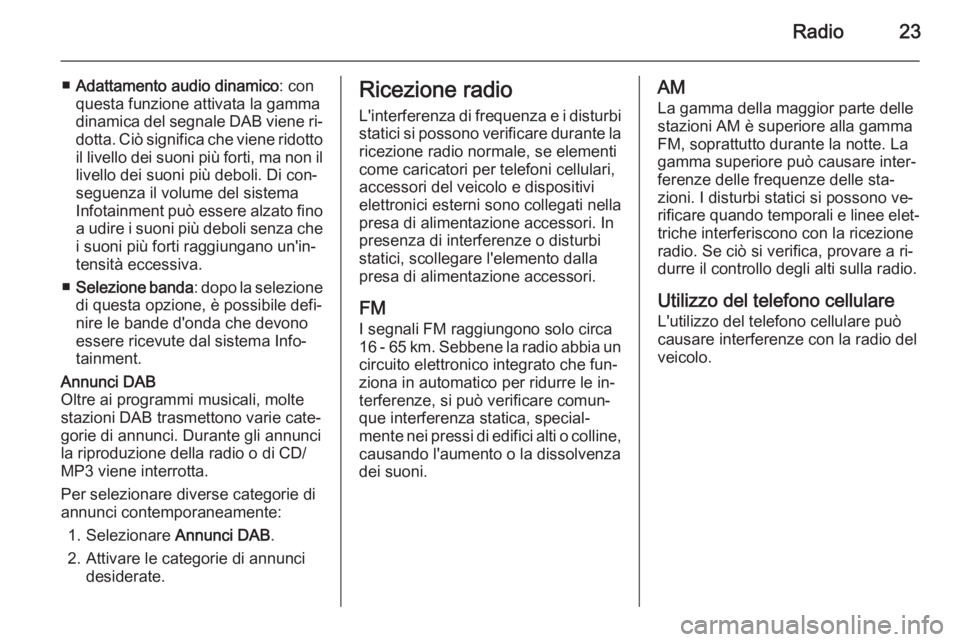
Radio23
■Adattamento audio dinamico : con
questa funzione attivata la gamma
dinamica del segnale DAB viene ri‐
dotta. Ciò significa che viene ridotto il livello dei suoni più forti, ma non il
livello dei suoni più deboli. Di con‐
seguenza il volume del sistema
Infotainment può essere alzato fino a udire i suoni più deboli senza che
i suoni più forti raggiungano un'in‐
tensità eccessiva.
■ Selezione banda : dopo la selezione
di questa opzione, è possibile defi‐ nire le bande d'onda che devono
essere ricevute dal sistema Info‐
tainment.Annunci DAB
Oltre ai programmi musicali, molte
stazioni DAB trasmettono varie cate‐
gorie di annunci. Durante gli annunci la riproduzione della radio o di CD/
MP3 viene interrotta.
Per selezionare diverse categorie di
annunci contemporaneamente:
1. Selezionare Annunci DAB.
2. Attivare le categorie di annunci desiderate.Ricezione radio
L'interferenza di frequenza e i disturbi
statici si possono verificare durante la ricezione radio normale, se elementi
come caricatori per telefoni cellulari,
accessori del veicolo e dispositivi
elettronici esterni sono collegati nella
presa di alimentazione accessori. In
presenza di interferenze o disturbi
statici, scollegare l'elemento dalla
presa di alimentazione accessori.
FM
I segnali FM raggiungono solo circa
16 - 65 km. Sebbene la radio abbia un
circuito elettronico integrato che fun‐
ziona in automatico per ridurre le in‐
terferenze, si può verificare comun‐
que interferenza statica, special‐
mente nei pressi di edifici alti o colline, causando l'aumento o la dissolvenza
dei suoni.AM
La gamma della maggior parte delle
stazioni AM è superiore alla gamma FM, soprattutto durante la notte. La
gamma superiore può causare inter‐
ferenze delle frequenze delle sta‐
zioni. I disturbi statici si possono ve‐
rificare quando temporali e linee elet‐ triche interferiscono con la ricezione
radio. Se ciò si verifica, provare a ri‐
durre il controllo degli alti sulla radio.
Utilizzo del telefono cellulare L'utilizzo del telefono cellulare può
causare interferenze con la radio del
veicolo.
Page 28 of 85
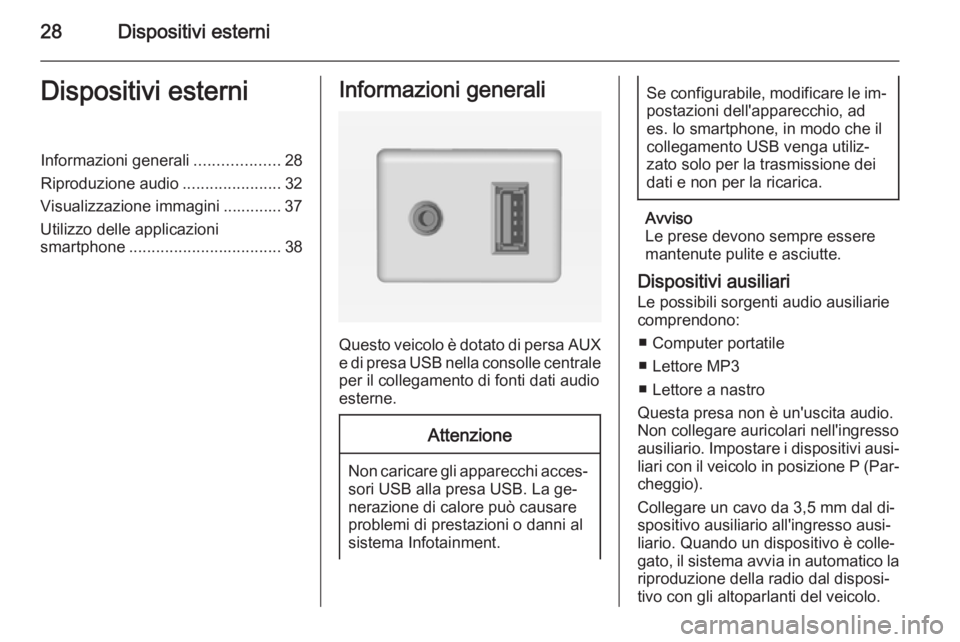
28Dispositivi esterniDispositivi esterniInformazioni generali...................28
Riproduzione audio ......................32
Visualizzazione immagini ............. 37
Utilizzo delle applicazioni
smartphone .................................. 38Informazioni generali
Questo veicolo è dotato di persa AUX
e di presa USB nella consolle centrale per il collegamento di fonti dati audioesterne.
Attenzione
Non caricare gli apparecchi acces‐ sori USB alla presa USB. La ge‐
nerazione di calore può causare
problemi di prestazioni o danni al
sistema Infotainment.
Se configurabile, modificare le im‐ postazioni dell'apparecchio, ad
es. lo smartphone, in modo che il
collegamento USB venga utiliz‐
zato solo per la trasmissione dei
dati e non per la ricarica.
Avviso
Le prese devono sempre essere
mantenute pulite e asciutte.
Dispositivi ausiliari
Le possibili sorgenti audio ausiliarie
comprendono:
■ Computer portatile
■ Lettore MP3
■ Lettore a nastro
Questa presa non è un'uscita audio.
Non collegare auricolari nell'ingresso
ausiliario. Impostare i dispositivi ausi‐ liari con il veicolo in posizione P (Par‐
cheggio).
Collegare un cavo da 3,5 mm dal di‐
spositivo ausiliario all'ingresso ausi‐
liario. Quando un dispositivo è colle‐
gato, il sistema avvia in automatico la riproduzione della radio dal disposi‐
tivo con gli altoparlanti del veicolo.
Page 29 of 85
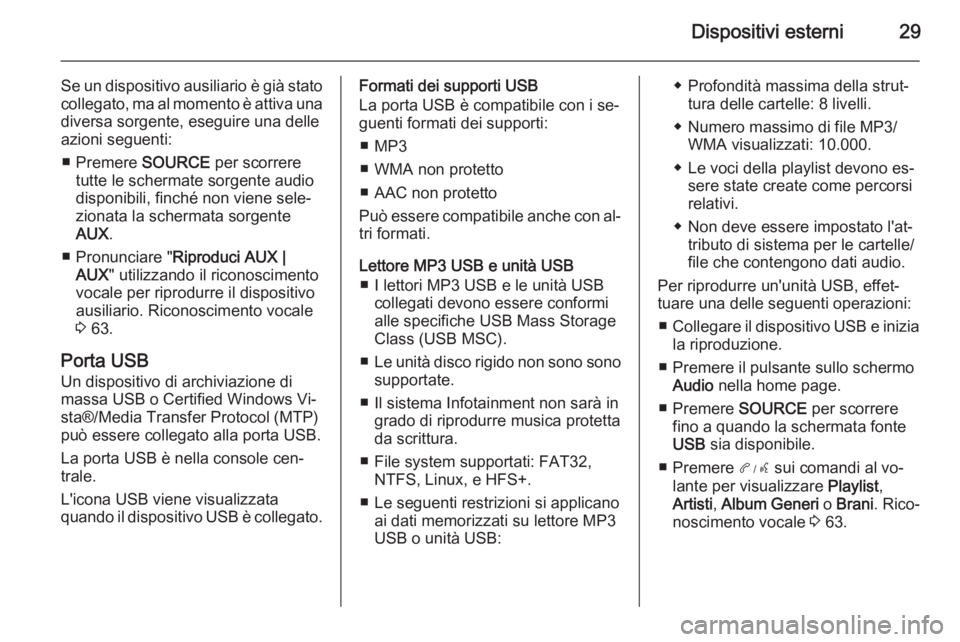
Dispositivi esterni29
Se un dispositivo ausiliario è già stato
collegato, ma al momento è attiva una diversa sorgente, eseguire una delle
azioni seguenti:
■ Premere SOURCE per scorrere
tutte le schermate sorgente audio
disponibili, finché non viene sele‐
zionata la schermata sorgente
AUX .
■ Pronunciare " Riproduci AUX |
AUX " utilizzando il riconoscimento
vocale per riprodurre il dispositivo
ausiliario. Riconoscimento vocale
3 63.
Porta USB
Un dispositivo di archiviazione di massa USB o Certified Windows Vi‐
sta®/Media Transfer Protocol (MTP)
può essere collegato alla porta USB.
La porta USB è nella console cen‐
trale.
L'icona USB viene visualizzata
quando il dispositivo USB è collegato.Formati dei supporti USB
La porta USB è compatibile con i se‐ guenti formati dei supporti:
■ MP3
■ WMA non protetto
■ AAC non protetto
Può essere compatibile anche con al‐
tri formati.
Lettore MP3 USB e unità USB ■ I lettori MP3 USB e le unità USB collegati devono essere conformi
alle specifiche USB Mass Storage
Class (USB MSC).
■ Le unità disco rigido non sono sono
supportate.
■ Il sistema Infotainment non sarà in grado di riprodurre musica protetta
da scrittura.
■ File system supportati: FAT32, NTFS, Linux, e HFS+.
■ Le seguenti restrizioni si applicano ai dati memorizzati su lettore MP3
USB o unità USB:◆ Profondità massima della strut‐ tura delle cartelle: 8 livelli.
◆ Numero massimo di file MP3/ WMA visualizzati: 10.000.
◆ Le voci della playlist devono es‐ sere state create come percorsi
relativi.
◆ Non deve essere impostato l'at‐ tributo di sistema per le cartelle/
file che contengono dati audio.
Per riprodurre un'unità USB, effet‐
tuare una delle seguenti operazioni:
■ Collegare il dispositivo USB e inizia
la riproduzione.
■ Premere il pulsante sullo schermo Audio nella home page.
■ Premere SOURCE per scorrere
fino a quando la schermata fonte
USB sia disponibile.
■ Premere 3 sui comandi al vo‐
lante per visualizzare Playlist,
Artisti , Album Generi o Brani . Rico‐
noscimento vocale 3 63.
Page 30 of 85
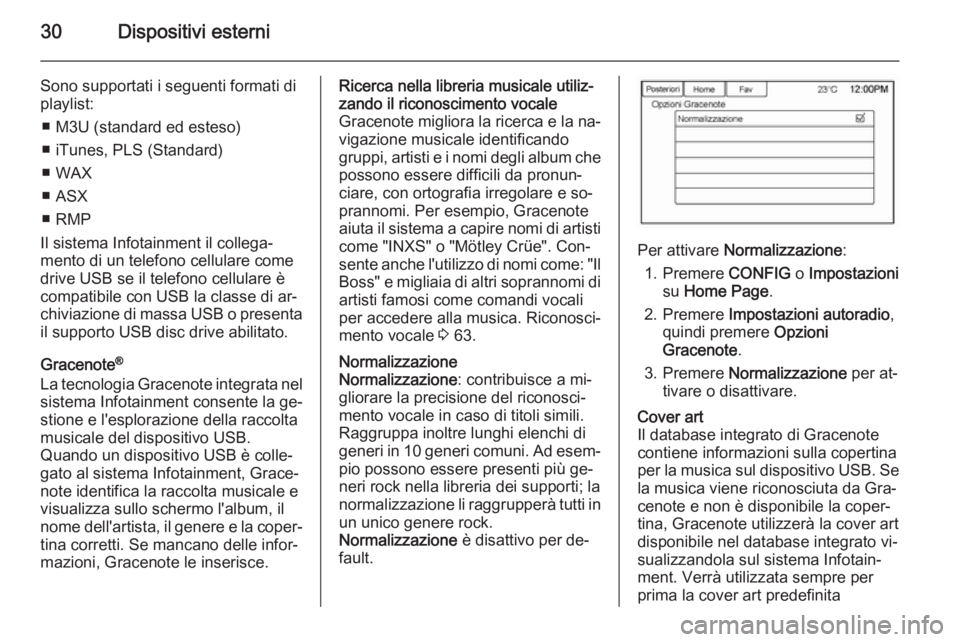
30Dispositivi esterni
Sono supportati i seguenti formati di
playlist:
■ M3U (standard ed esteso)
■ iTunes, PLS (Standard)
■ WAX
■ ASX
■ RMP
Il sistema Infotainment il collega‐
mento di un telefono cellulare come
drive USB se il telefono cellulare è
compatibile con USB la classe di ar‐
chiviazione di massa USB o presenta
il supporto USB disc drive abilitato.
Gracenote ®
La tecnologia Gracenote integrata nel
sistema Infotainment consente la ge‐
stione e l'esplorazione della raccolta
musicale del dispositivo USB.
Quando un dispositivo USB è colle‐
gato al sistema Infotainment, Grace‐
note identifica la raccolta musicale e
visualizza sullo schermo l'album, il
nome dell'artista, il genere e la coper‐
tina corretti. Se mancano delle infor‐
mazioni, Gracenote le inserisce.Ricerca nella libreria musicale utiliz‐
zando il riconoscimento vocale
Gracenote migliora la ricerca e la na‐
vigazione musicale identificando
gruppi, artisti e i nomi degli album che possono essere difficili da pronun‐ciare, con ortografia irregolare e so‐
prannomi. Per esempio, Gracenote
aiuta il sistema a capire nomi di artisti
come "INXS" o "Mötley Crüe". Con‐
sente anche l'utilizzo di nomi come: "Il Boss" e migliaia di altri soprannomi di artisti famosi come comandi vocali
per accedere alla musica. Riconosci‐
mento vocale 3 63.Normalizzazione
Normalizzazione : contribuisce a mi‐
gliorare la precisione del riconosci‐
mento vocale in caso di titoli simili.
Raggruppa inoltre lunghi elenchi di
generi in 10 generi comuni. Ad esem‐
pio possono essere presenti più ge‐
neri rock nella libreria dei supporti; la
normalizzazione li raggrupperà tutti in
un unico genere rock.
Normalizzazione è disattivo per de‐
fault.
Per attivare Normalizzazione :
1. Premere CONFIG o Impostazioni
su Home Page .
2. Premere Impostazioni autoradio ,
quindi premere Opzioni
Gracenote .
3. Premere Normalizzazione per at‐
tivare o disattivare.
Cover art
Il database integrato di Gracenote
contiene informazioni sulla copertina
per la musica sul dispositivo USB. Se la musica viene riconosciuta da Gra‐
cenote e non è disponibile la coper‐
tina, Gracenote utilizzerà la cover art
disponibile nel database integrato vi‐
sualizzandola sul sistema Infotain‐
ment. Verrà utilizzata sempre per
prima la cover art predefinita
Page 31 of 85

Dispositivi esterni31
dall'utente. In assenza di cover art
Gracenote utilizzerà la grafica del ge‐
nere generico o le immagini dell'arti‐
sta.Più simile a questa
Il database Gracenote contiene attri‐
buti per la musica, ad es. genere, pe‐
riodo musicale, area, tipo di artista,
mood ecc. È utilizzabile per creare
una playlist con fino a 30 brani "più
simili" al brano correntemente ripro‐
dotto. Questa playlist sarà memoriz‐
zata nel menù Playlist quando il di‐
spositivo è ricollegato. Se vengono
eliminati dei brani dal dispositivo, il si‐ stema salterà semplicemente quei
brani riproducendo il brano succes‐
sivo disponibile. Utilizzare il touch
screen o il riconoscimento vocale per
creare una playlist "Più simile a que‐
sta". Riconoscimento vocale 3 63.Indicizzazione Gracenote
Durante l'indicizzazione di Grace‐
note, le funzioni di Infotainment sono
disponibili, inclusa la selezione musi‐ cale dal menu. Il riconoscimento vo‐
cale per la musica non sarà disponi‐
bile finché il sistema Infotainment nonha completato l'indicizzazione del di‐
spositivo. I dispositivi con molti brani
musicali possono richiedere più
tempo per l'indicizzazione. L'indiciz‐ zazione del dispositivo avviene
quando si collega il sistema Infotain‐
ment alla radio per la prima volta.
Quando lo schermo non visualizza
più Indicizzazione, il sistema Infotain‐ ment è pronto per la ricerca musicale.
Alla successiva connessione o al suc‐ cessivo ciclo di accensione, verrà vi‐
sualizzato brevemente sullo schermo
Indicizzazione. Il sistema Infotain‐
ment sta eseguendo la ricerca delle
modifiche al dispositivo e preparando l'elenco dei brani. Se non vi sono mo‐
difiche, il riconoscimento vocale per
la ricerca musicale sarà disponibile. Il
sistema Infotainment indicizza e me‐
morizza due dispositivi con fino a
10.000 brani su ogni dispositivo.
Funzione immagini USB
Le immagini sono visualizzabili solo
utilizzando dispositivi USB. Se le im‐
magini si trovano su una scheda SD,
trasferire a un dispositivo USB o uti‐
lizzare un adattatore USB-SD. Nonpossono essere visualizzati file con
una dimensione superiore a circa
quattro mega pixel. Sono supportati
solo i file jpeg, bmp, gif, e png.
File system e denominazione
I brani, gli artisti, gli album e i generi
sono presi dalle informazioni dei brani del file e visualizzate solo se presenti.
Il sistema Infotainment visualizza il nome del file come nome dalla traccia
se le informazioni sul brano non sono
disponibili.
Audio bluetoothSe in dotazione, è possibile riprodurre la musica da un dispositivo Bluetooth
abbinato.
Connessione Bluetooth 3 70.
Supporto di applicazioni
smartphone
La funzione Apps del sistema Info‐
tainment consente l'accesso alle ap‐
plicazioni smartphone approvate. Il
sistema Infotainment autorizza gli ag‐
giornamenti delle applicazioni non
appena disponibili.
Page 32 of 85
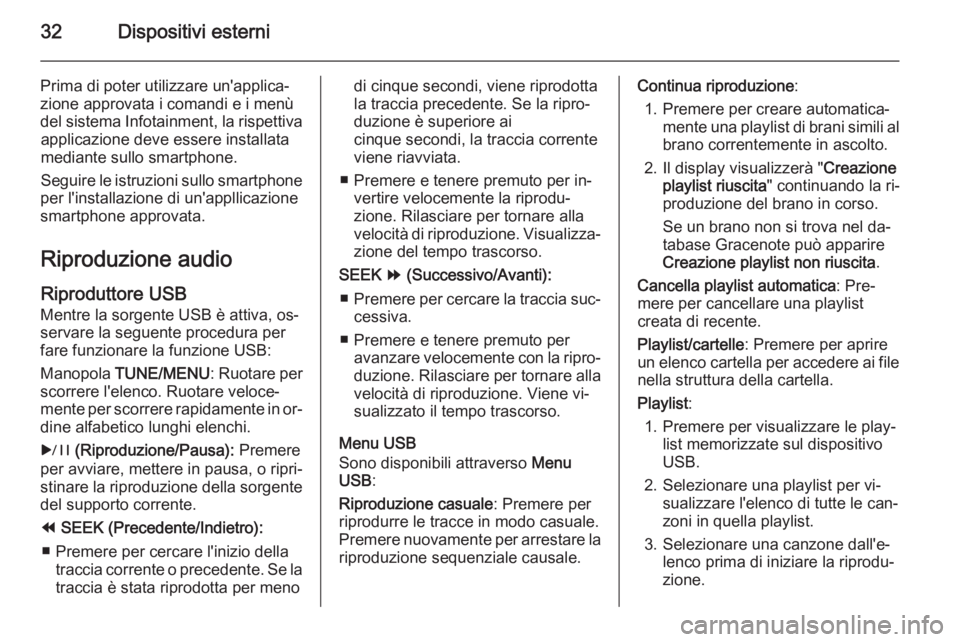
32Dispositivi esterni
Prima di poter utilizzare un'applica‐
zione approvata i comandi e i menù
del sistema Infotainment, la rispettiva applicazione deve essere installata
mediante sullo smartphone.
Seguire le istruzioni sullo smartphone
per l'installazione di un'appllicazione
smartphone approvata.
Riproduzione audio Riproduttore USB
Mentre la sorgente USB è attiva, os‐
servare la seguente procedura per
fare funzionare la funzione USB:
Manopola TUNE/MENU : Ruotare per
scorrere l'elenco. Ruotare veloce‐
mente per scorrere rapidamente in or‐ dine alfabetico lunghi elenchi.
r (Riproduzione/Pausa): Premere
per avviare, mettere in pausa, o ripri‐
stinare la riproduzione della sorgente
del supporto corrente.
] SEEK (Precedente/Indietro):
■ Premere per cercare l'inizio della traccia corrente o precedente. Se la
traccia è stata riprodotta per menodi cinque secondi, viene riprodotta
la traccia precedente. Se la ripro‐
duzione è superiore ai
cinque secondi, la traccia corrente
viene riavviata.
■ Premere e tenere premuto per in‐ vertire velocemente la riprodu‐zione. Rilasciare per tornare alla
velocità di riproduzione. Visualizza‐ zione del tempo trascorso.
SEEK [ (Successivo/Avanti):
■ Premere per cercare la traccia suc‐
cessiva.
■ Premere e tenere premuto per avanzare velocemente con la ripro‐
duzione. Rilasciare per tornare alla velocità di riproduzione. Viene vi‐
sualizzato il tempo trascorso.
Menu USB
Sono disponibili attraverso Menu
USB :
Riproduzione casuale : Premere per
riprodurre le tracce in modo casuale.
Premere nuovamente per arrestare la riproduzione sequenziale causale.Continua riproduzione :
1. Premere per creare automatica‐ mente una playlist di brani simili al
brano correntemente in ascolto.
2. Il display visualizzerà " Creazione
playlist riuscita " continuando la ri‐
produzione del brano in corso.
Se un brano non si trova nel da‐ tabase Gracenote può apparire
Creazione playlist non riuscita .
Cancella playlist automatica : Pre‐
mere per cancellare una playlist
creata di recente.
Playlist/cartelle : Premere per aprire
un elenco cartella per accedere ai file nella struttura della cartella.
Playlist :
1. Premere per visualizzare le play‐ list memorizzate sul dispositivo
USB.
2. Selezionare una playlist per vi‐ sualizzare l'elenco di tutte le can‐
zoni in quella playlist.
3. Selezionare una canzone dall'e‐ lenco prima di iniziare la riprodu‐
zione.
Page 34 of 85
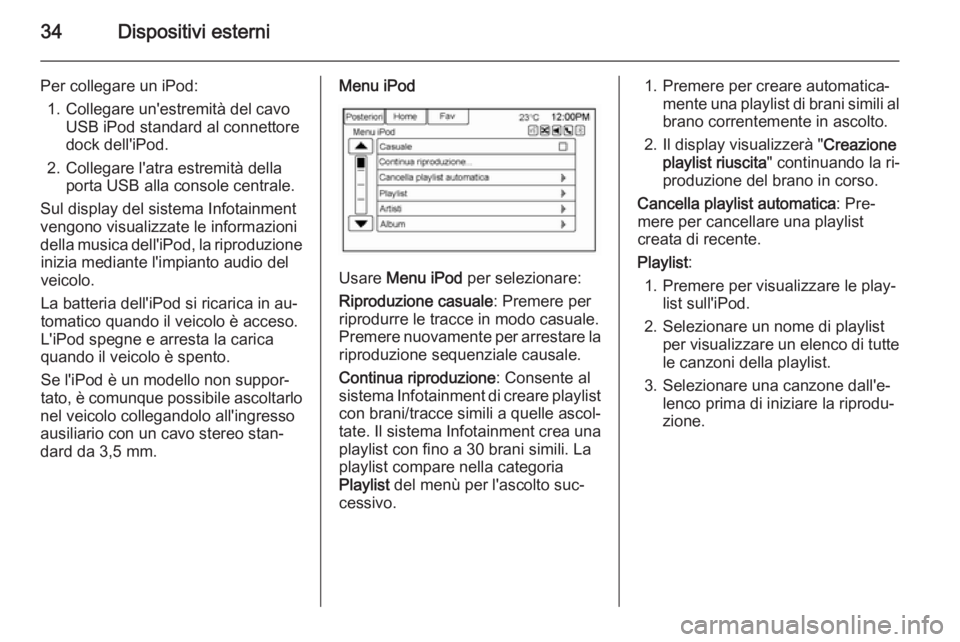
34Dispositivi esterni
Per collegare un iPod:1. Collegare un'estremità del cavo USB iPod standard al connettore
dock dell'iPod.
2. Collegare l'atra estremità della porta USB alla console centrale.
Sul display del sistema Infotainment
vengono visualizzate le informazioni
della musica dell'iPod, la riproduzione inizia mediante l'impianto audio del
veicolo.
La batteria dell'iPod si ricarica in au‐
tomatico quando il veicolo è acceso.
L'iPod spegne e arresta la carica
quando il veicolo è spento.
Se l'iPod è un modello non suppor‐
tato, è comunque possibile ascoltarlo
nel veicolo collegandolo all'ingresso
ausiliario con un cavo stereo stan‐ dard da 3,5 mm.Menu iPod
Usare Menu iPod per selezionare:
Riproduzione casuale : Premere per
riprodurre le tracce in modo casuale.
Premere nuovamente per arrestare la riproduzione sequenziale causale.
Continua riproduzione : Consente al
sistema Infotainment di creare playlist
con brani/tracce simili a quelle ascol‐ tate. Il sistema Infotainment crea una playlist con fino a 30 brani simili. La
playlist compare nella categoria
Playlist del menù per l'ascolto suc‐
cessivo.
1. Premere per creare automatica‐ mente una playlist di brani simili al
brano correntemente in ascolto.
2. Il display visualizzerà " Creazione
playlist riuscita " continuando la ri‐
produzione del brano in corso.
Cancella playlist automatica : Pre‐
mere per cancellare una playlist
creata di recente.
Playlist :
1. Premere per visualizzare le play‐ list sull'iPod.
2. Selezionare un nome di playlist per visualizzare un elenco di tuttele canzoni della playlist.
3. Selezionare una canzone dall'e‐ lenco prima di iniziare la riprodu‐
zione.
Page 36 of 85
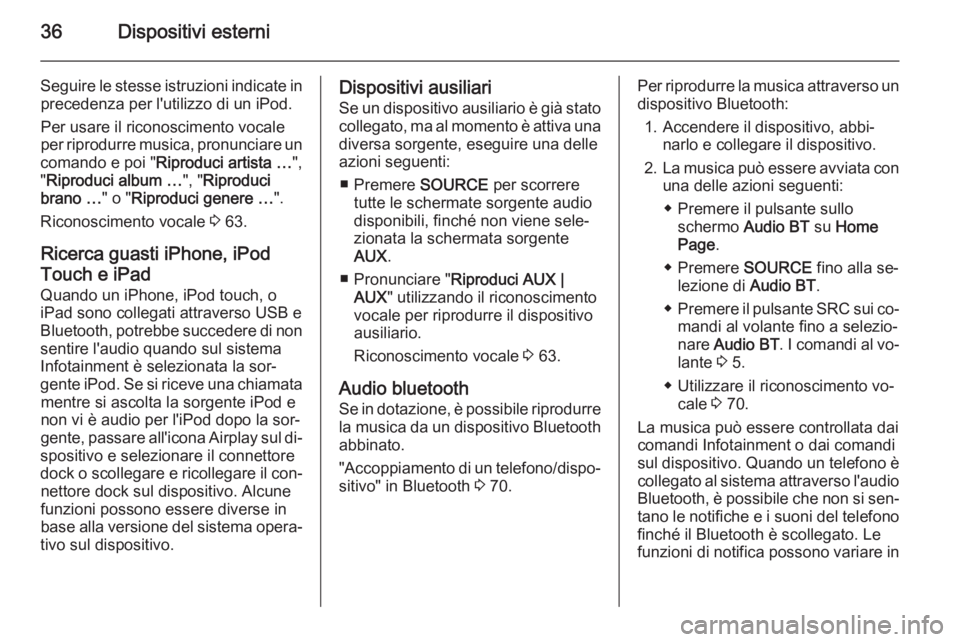
36Dispositivi esterni
Seguire le stesse istruzioni indicate inprecedenza per l'utilizzo di un iPod.
Per usare il riconoscimento vocale
per riprodurre musica, pronunciare un
comando e poi " Riproduci artista … ",
" Riproduci album … ", "Riproduci
brano … " o "Riproduci genere … ".
Riconoscimento vocale 3 63.
Ricerca guasti iPhone, iPod
Touch e iPad
Quando un iPhone, iPod touch, o
iPad sono collegati attraverso USB e
Bluetooth, potrebbe succedere di non
sentire l'audio quando sul sistema
Infotainment è selezionata la sor‐ gente iPod. Se si riceve una chiamata mentre si ascolta la sorgente iPod e
non vi è audio per l'iPod dopo la sor‐
gente, passare all'icona Airplay sul di‐
spositivo e selezionare il connettore
dock o scollegare e ricollegare il con‐ nettore dock sul dispositivo. Alcune
funzioni possono essere diverse in
base alla versione del sistema opera‐
tivo sul dispositivo.Dispositivi ausiliari
Se un dispositivo ausiliario è già stato
collegato, ma al momento è attiva una diversa sorgente, eseguire una delle
azioni seguenti:
■ Premere SOURCE per scorrere
tutte le schermate sorgente audio
disponibili, finché non viene sele‐
zionata la schermata sorgente
AUX .
■ Pronunciare " Riproduci AUX |
AUX " utilizzando il riconoscimento
vocale per riprodurre il dispositivo
ausiliario.
Riconoscimento vocale 3 63.
Audio bluetooth Se in dotazione, è possibile riprodurre la musica da un dispositivo Bluetooth
abbinato.
"Accoppiamento di un telefono/dispo‐
sitivo" in Bluetooth 3 70.Per riprodurre la musica attraverso un
dispositivo Bluetooth:
1. Accendere il dispositivo, abbi‐ narlo e collegare il dispositivo.
2. La musica può essere avviata con
una delle azioni seguenti:
◆ Premere il pulsante sullo schermo Audio BT su Home
Page .
◆ Premere SOURCE fino alla se‐
lezione di Audio BT.
◆ Premere il pulsante SRC sui co‐
mandi al volante fino a selezio‐
nare Audio BT . I comandi al vo‐
lante 3 5.
◆ Utilizzare il riconoscimento vo‐ cale 3 70.
La musica può essere controllata dai comandi Infotainment o dai comandi
sul dispositivo. Quando un telefono è collegato al sistema attraverso l'audio
Bluetooth, è possibile che non si sen‐
tano le notifiche e i suoni del telefono
finché il Bluetooth è scollegato. Le
funzioni di notifica possono variare in
Page 37 of 85
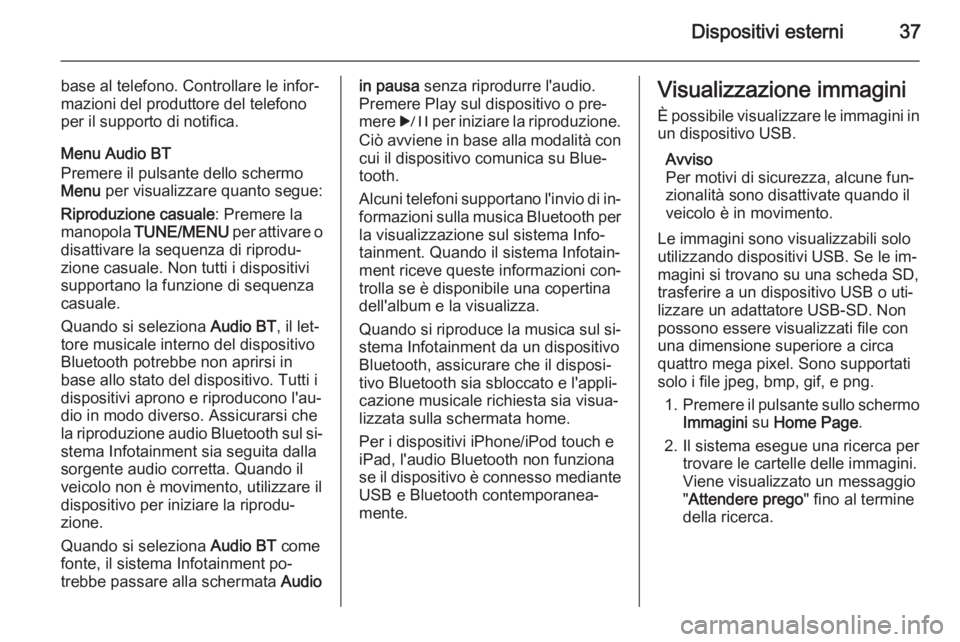
Dispositivi esterni37
base al telefono. Controllare le infor‐
mazioni del produttore del telefono
per il supporto di notifica.
Menu Audio BT
Premere il pulsante dello schermo Menu per visualizzare quanto segue:
Riproduzione casuale : Premere la
manopola TUNE/MENU per attivare o
disattivare la sequenza di riprodu‐
zione casuale. Non tutti i dispositivi
supportano la funzione di sequenza
casuale.
Quando si seleziona Audio BT, il let‐
tore musicale interno del dispositivo
Bluetooth potrebbe non aprirsi in
base allo stato del dispositivo. Tutti i dispositivi aprono e riproducono l'au‐
dio in modo diverso. Assicurarsi che
la riproduzione audio Bluetooth sul si‐
stema Infotainment sia seguita dalla
sorgente audio corretta. Quando il
veicolo non è movimento, utilizzare il
dispositivo per iniziare la riprodu‐
zione.
Quando si seleziona Audio BT come
fonte, il sistema Infotainment po‐
trebbe passare alla schermata Audioin pausa senza riprodurre l'audio.
Premere Play sul dispositivo o pre‐
mere r per iniziare la riproduzione.
Ciò avviene in base alla modalità con cui il dispositivo comunica su Blue‐
tooth.
Alcuni telefoni supportano l'invio di in‐ formazioni sulla musica Bluetooth per
la visualizzazione sul sistema Info‐
tainment. Quando il sistema Infotain‐ ment riceve queste informazioni con‐
trolla se è disponibile una copertina
dell'album e la visualizza.
Quando si riproduce la musica sul si‐
stema Infotainment da un dispositivo
Bluetooth, assicurare che il disposi‐
tivo Bluetooth sia sbloccato e l'appli‐
cazione musicale richiesta sia visua‐
lizzata sulla schermata home.
Per i dispositivi iPhone/iPod touch e
iPad, l'audio Bluetooth non funziona
se il dispositivo è connesso mediante USB e Bluetooth contemporanea‐
mente.Visualizzazione immagini
È possibile visualizzare le immagini in
un dispositivo USB.
Avviso
Per motivi di sicurezza, alcune fun‐
zionalità sono disattivate quando il
veicolo è in movimento.
Le immagini sono visualizzabili solo
utilizzando dispositivi USB. Se le im‐
magini si trovano su una scheda SD,
trasferire a un dispositivo USB o uti‐
lizzare un adattatore USB-SD. Non
possono essere visualizzati file con
una dimensione superiore a circa
quattro mega pixel. Sono supportati
solo i file jpeg, bmp, gif, e png.
1. Premere il pulsante sullo schermo
Immagini su Home Page .
2. Il sistema esegue una ricerca per trovare le cartelle delle immagini.
Viene visualizzato un messaggio
" Attendere prego " fino al termine
della ricerca.